CAD怎么画三叶草
CAD怎么画三叶草
CAD制图软件是当下热门的一款绘图工具,我们可以利用CAD 绘制出各种各样不同的图像,那怎么用CAD画三叶草呢?下面为大家进行详细的讲解:
1.首先进入CAD软件,然后用“REC”工具先画一个边长为60的正方形,接着用构造线工具在正方形的中心点画两条相互垂直的直线。画完后再用偏移命令将水平直线上下各偏移23的单位的距离,垂直的直线左右各偏移8、20个单位的距离。最后,再用“ARC”工具画两条弧线。
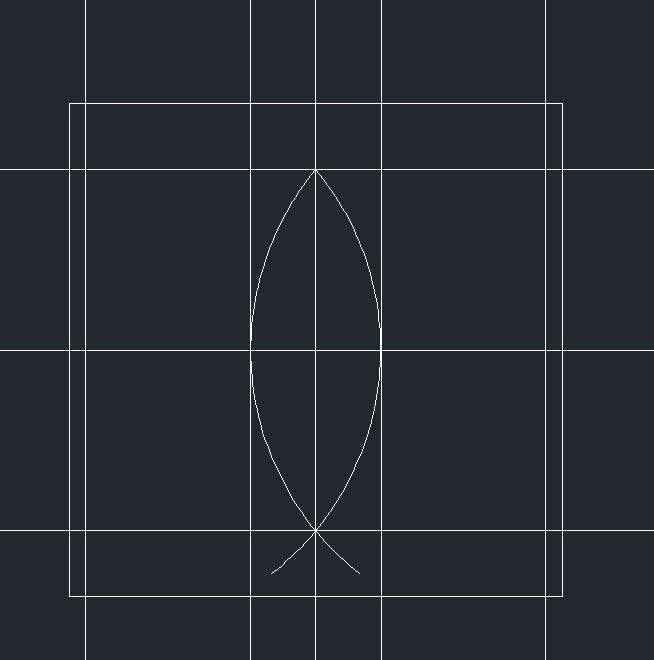
2.紧接着,还是用偏移命令将第一条水平的直线分别向上移动15个单位的距离和向下移动26个单位的距离。最后用弧线工具画两条弧线。
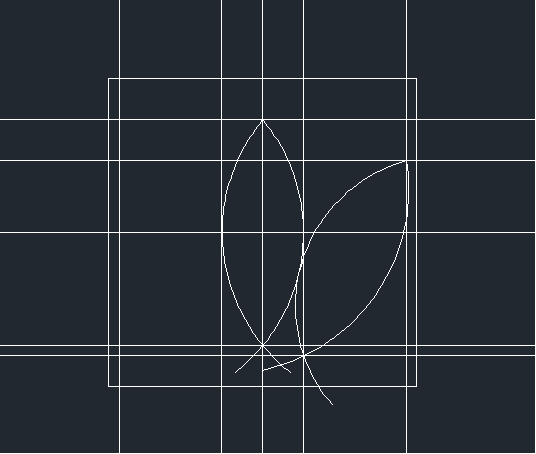
3.对图形进行修剪和完善,用快捷键【J】把弧线连接起来,再用镜像工具把右边的图像复制粘贴到左边。然后对重点的水平线进行偏移,向下移动2、4、6、8、10的距离。
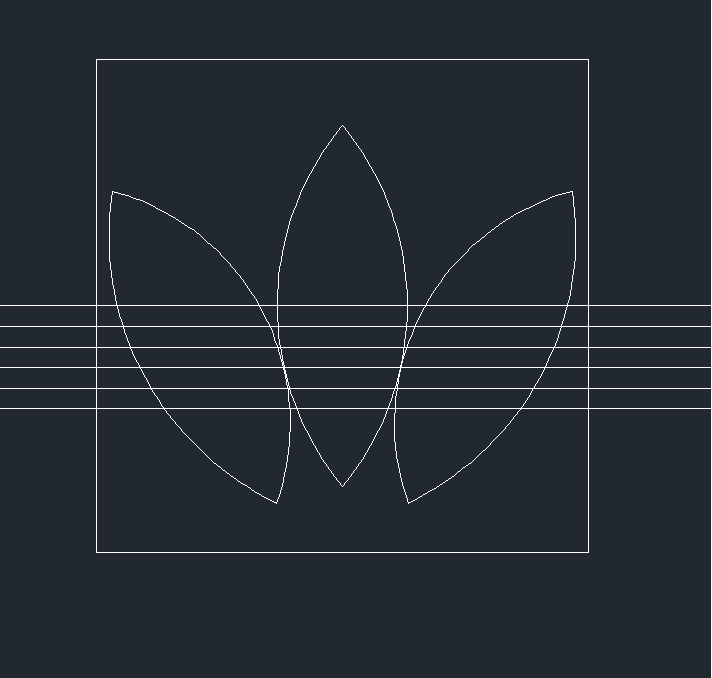
4.最后还是对图形进行修剪的操作,如果有上色的需要根据自身的需求进行上色即可,一个三叶草就完成了。

推荐阅读:CAD的遮罩功能怎么用



























